Hướng dẫn sử dụng Whatsapp Messenger trên máy tính
Sử dụng WhatsApp trên máy tính sẽ giúp các bạn sử dụng được tiện lợi hơn đặc biệt là khi làm việc, bạn vừa làm được công việc của mình vừa không bỏ lỡ các cuộc trò chuyện mà không cần cầm đến điện thoại vẫn sử dụng được WhatsApp như thường.
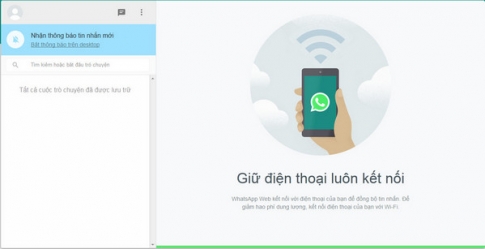
Sau đây mình sẽ hướng dẫn các bạn cách sử dụng WhatsApp trên máy tính từ điện thoại Android, các hệ điều hành khác cũng thực hiện tương tự.
- Bước 1: Đăng nhập Whatsapp Messenger trên màn hình điện thoại của bạn, vào Menu chọn "Whatsapp Web":
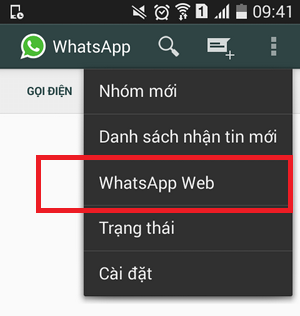
- Bước 2: Trên máy tính hãy truy cập địa chỉ https://web.whatsapp.com/ để lấy mã QR Code:

- Bước 3: Trên điện thoại bạn bấm chọn Tôi đã hiểu để hoàn thành các hướng dẫn sử dụng:

- Bước 4: Bắt đầu đưa Camera điện thoại để quét mã QR Code hiện trên màn hình máy tính:

- Bước 5: Sau khi máy tính quét mã thành công, giao diện máy tính sẽ hiện ra:
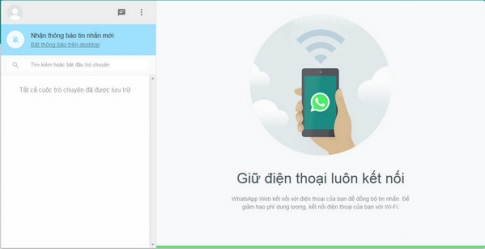
- Bước 6: Bạn đã có thể lựa chọn và tham gia các cuộc trò chuyện như trên điện thoại:
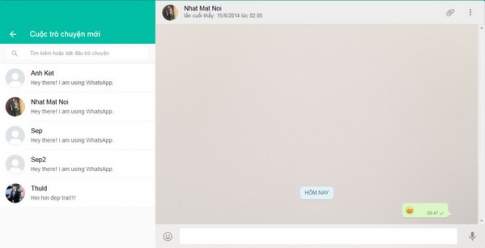
- Bước 7: Khi cần thoát bạn chọn vào Menu như trong hình và chọn Đăng xuất.
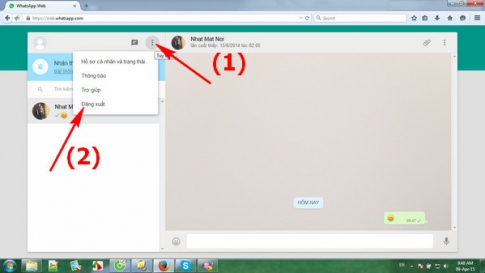
Trên đây là cách sử dụng Whatsapp Messenger trên máy tính rất tiện lợi. Sử dụng được thành thạo Whatsapp trên điện thoại, bạn sẽ sử dụng ứng dụng này một các dễ dàng máy tính. Chúc các bạn thực hiện thành công :)
Cách sử dụng Whatsapp trên máy tính, Hướng dẫn sử dụng WHatsapp messenger trên máy tính, Cài đặt whatsapp trên máy tính

Bình luận